Unterhaltungsthreading in eDiscovery (Premium)
Tipp
eDiscovery (Vorschauversion) ist jetzt im neuen Microsoft Purview-Portal verfügbar. Weitere Informationen zur Verwendung der neuen eDiscovery-Benutzeroberfläche finden Sie unter Informationen zu eDiscovery (Vorschauversion).
Chat ist eine bequeme Möglichkeit, Fragen zu stellen, Ideen zu teilen oder schnell über große Zielgruppen hinweg zu kommunizieren. Da Instant Messaging-Plattformen wie Microsoft Teams und Viva Engage-Gruppen zum Kern der Unternehmenszusammenarbeit werden, müssen Organisationen bewerten, wie ihr eDiscovery-Workflow diesen neuen Formen der Kommunikation und Zusammenarbeit entspricht.
Das Feature zur Konversationsrekonstruktion in Microsoft Purview eDiscovery (Premium) soll Ihnen helfen, kontextbezogene Inhalte zu identifizieren und unterschiedliche Konversationsansichten zu erzeugen. Mit dieser Funktion können Sie vollständige Chatunterhaltungen (auch als Threadunterhaltungen bezeichnet) effizient und schnell überprüfen, die auf Plattformen wie Microsoft Teams generiert werden.
Mit der Konversationsrekonstruktion können Sie integrierte Funktionen verwenden, um Konversationsthreads zu rekonstruieren, zu überprüfen und zu exportieren. Verwenden Sie die Konversationsrekonstruktion von eDiscovery (Premium) für Folgendes:
- Behalten Sie eindeutige Metadaten auf Nachrichtenebene für alle Nachrichten innerhalb einer Unterhaltung bei.
- Sammeln Sie kontextbezogene Nachrichten zu Ihren Suchergebnissen.
- Überprüfen, kommentieren und bearbeiten Sie Threadunterhaltungen.
- Exportieren einzelner Nachrichten oder Unterhaltungen im Thread
Tipp
Wenn Sie kein E5-Kunde sind, verwenden Sie die 90-tägige Testversion von Microsoft Purview-Lösungen, um zu erfahren, wie zusätzliche Purview-Funktionen Ihre Organisation bei der Verwaltung von Datensicherheits- und Complianceanforderungen unterstützen können. Starten Sie jetzt im Testhub für Microsoft Purview-Complianceportal. Erfahren Sie mehr über Anmelde- und Testbedingungen.
Begrifflichkeiten
Im Folgenden finden Sie einige Definitionen, die Ihnen den Einstieg in die Konversationsrekonstruktion erleichtern.
Meldungen: Stellt die kleinste Einheit einer Unterhaltung dar. Nachrichten können in Größe, Struktur und Metadaten variieren.
Gespräch: Stellt eine Gruppierung von einer oder mehreren Nachrichten dar. In verschiedenen Anwendungen können Unterhaltungen auf unterschiedliche Weise dargestellt werden. In einigen Anwendungen gibt es eine explizite Aktion, die sich aus der Antwort auf eine vorhandene Nachricht ergibt. Unterhaltungen werden explizit als Ergebnis dieser Benutzeraktion gebildet. Hier ist beispielsweise ein Screenshot einer Kanalunterhaltung in Microsoft Teams.
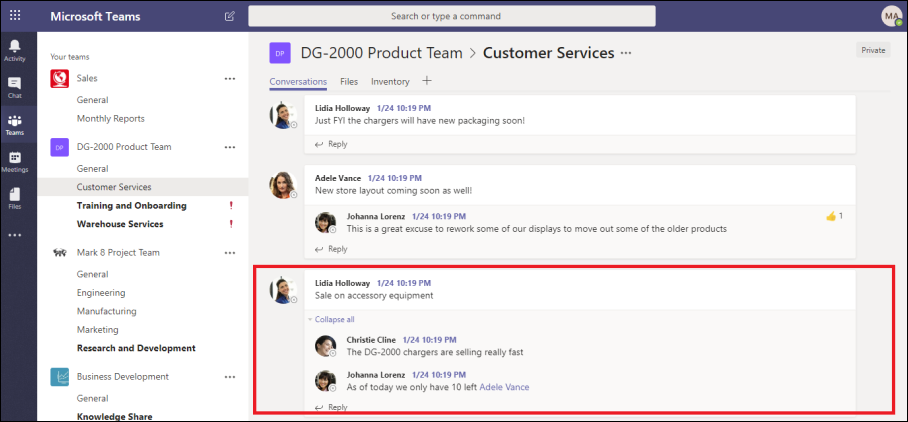
In anderen Apps (z. B. Gruppenchatnachrichten in Teams) gibt es keine formale Antwortkette, und stattdessen werden Nachrichten als "flacher Fluss von Nachrichten" in einem einzelnen Thread angezeigt. In apps dieser Typen werden Unterhaltungen aus einer Gruppe von Nachrichten abgeleitet, die innerhalb einer bestimmten Zeit auftreten. Diese "weiche Gruppierung" von Nachrichten (im Gegensatz zu einer Antwortkette) stellt das "Hin und Her" über ein bestimmtes Thema dar.
Schritt 1: Erstellen einer Sammlungsschätzung
Nachdem Sie relevante Verwahrer und Inhaltsspeicherorte identifiziert haben, können Sie eine Suche erstellen, um potenziell relevante Inhalte zu finden. Auf der Registerkarte Sammlungen im Fall eDiscovery (Premium) können Sie eine Sammlung erstellen, indem Sie Neue Sammlung auswählen und dem Assistenten folgen. Informationen dazu, wie Sie eine Sammlung erstellen, eine Suchabfrage erstellen und eine Vorschau der Suchergebnisse anzeigen können, finden Sie unter Erstellen einer Sammlungsschätzung.
Schritt 2: Committen einer Sammlungsschätzung in einen Überprüfungssatz
Nachdem Sie die Suchabfrage in einer Sammlung überprüft und abgeschlossen haben, können Sie die Suchergebnisse einem Überprüfungssatz hinzufügen. Wenn Sie Ihre Suchergebnisse einem Überprüfungssatz hinzufügen, werden die ursprünglichen Daten in einen Azure Storage-Bereich kopiert, um den Überprüfungs- und Analyseprozess zu vereinfachen. Weitere Informationen zum Hinzufügen von Suchergebnissen zu einem Überprüfungssatz finden Sie unter Committen einer Sammlungsschätzung in einen Überprüfungssatz.
Wenn Sie einem Überprüfungssatz Elemente aus Unterhaltungen hinzufügen, können Sie die Option Unterhaltungen im Thread verwenden, um kontextbezogene Nachrichten aus Unterhaltungen zu sammeln, die Elemente enthalten, die den Suchkriterien der Sammlung entsprechen. Nachdem Sie die Option "Threadunterhaltungen" ausgewählt haben, können die folgenden Schritte ausgeführt werden:
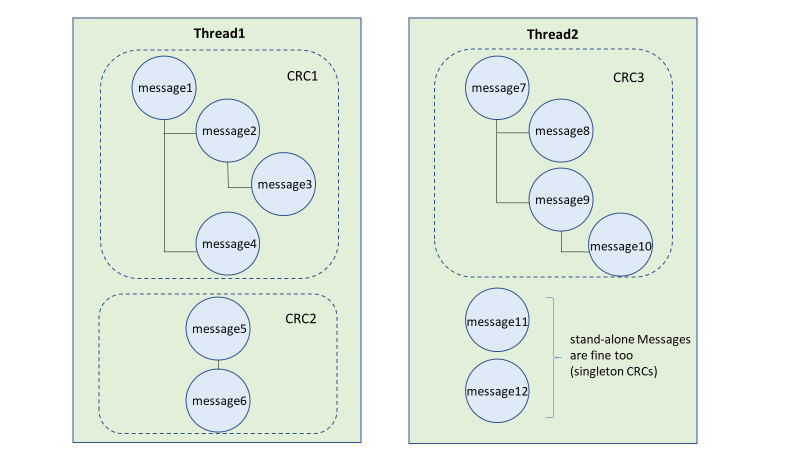
Mithilfe einer Schlüsselwort- und Datumsbereichsabfrage hat die Suche einen Treffer für Meldung 3 zurückgegeben. Diese Nachricht war Teil einer größeren Unterhaltung, die von CRC1 veranschaulicht wurde.
Wenn Sie die Daten einem Überprüfungssatz hinzufügen und die Optionen zum Abrufen von Unterhaltungen aktivieren, geht eDiscovery (Premium) zurück und sammelt andere Elemente in CRC1.
Nachdem die Elemente dem Überprüfungssatz hinzugefügt wurden, können Sie alle einzelnen Nachrichten aus CRC1 überprüfen.
Informationen zum Aktivieren der Option "Konversationsthreads" finden Sie unter Committen einer Sammlungsschätzung in einen Überprüfungssatz.
Schritt 3: Überprüfen und Exportieren von Konversationsthreads
Nachdem der Inhalt verarbeitet und dem Überprüfungssatz hinzugefügt wurde, können Sie mit der Überprüfung der Daten im Prüfsatz beginnen. Einzelne Nachrichten werden zusammengefasst und als Unterhaltungen dargestellt. Auf diese Weise können Sie kontextbezogene Unterhaltungen überprüfen und exportieren.
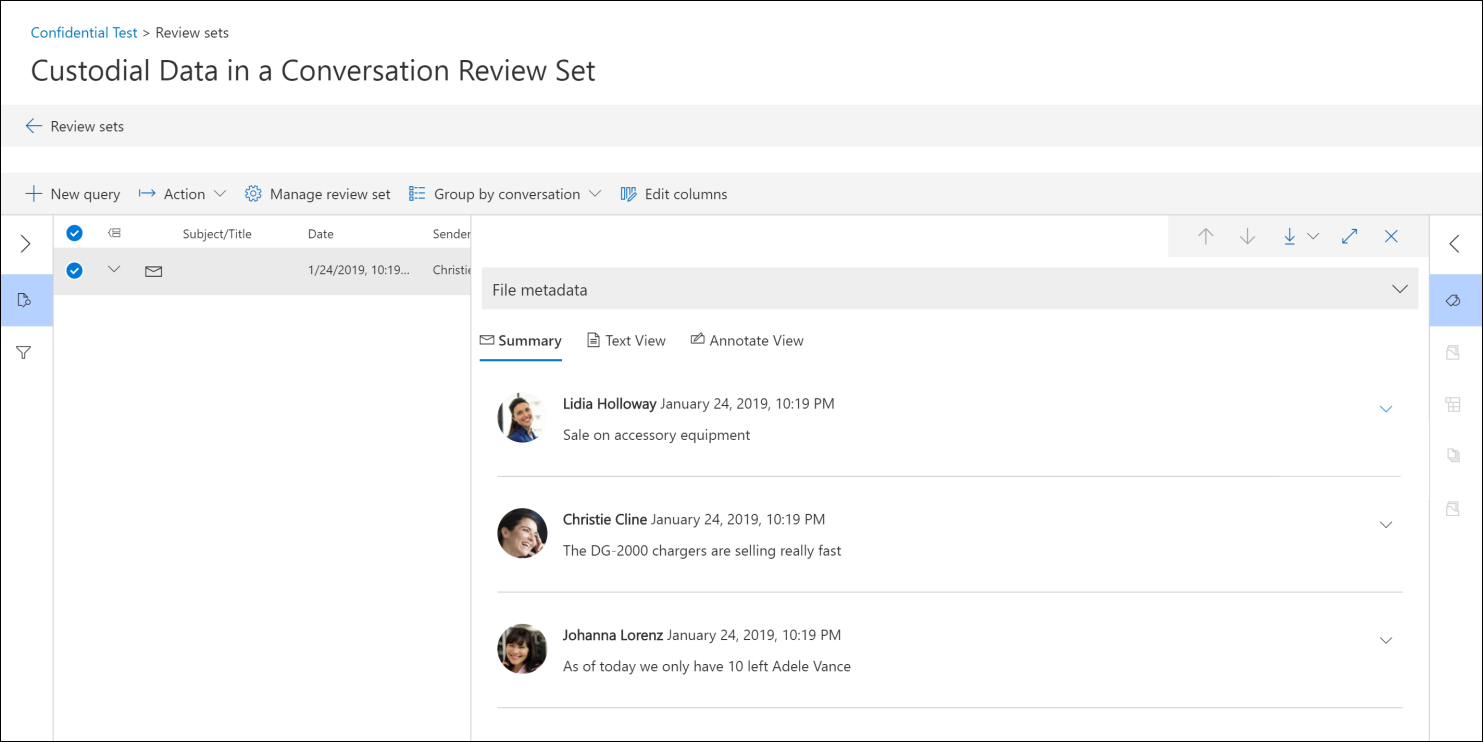
In den folgenden Abschnitten wird das Überprüfen und Exportieren von Unterhaltungen beschrieben.
Überprüfen von Unterhaltungen
In einem Überprüfungssatz können Sie die folgenden Optionen verwenden, um den Überprüfungsprozess zu vereinfachen.
Gruppierung nach Unterhaltung: Gruppiert Nachrichten innerhalb derselben Unterhaltung, um Benutzern zu helfen, ihren Überprüfungsprozess zu vereinfachen und zu beschleunigen.
Zusammenfassungsansicht: Zeigt den Konversationsthread an. In dieser Ansicht können Sie die gesamte Unterhaltung anzeigen und auch auf die Metadaten für jede einzelne Nachricht zugreifen.
- Anzeigen von Metadaten für einzelne Nachrichten
- Herunterladen einzelner Nachrichten
Textansicht: Stellt den extrahierten Text für die gesamte Unterhaltung bereit.
Ansicht mit Anmerkungen versehen: Ermöglicht ihnen das Markup einer Threadansicht der Konversation. Alle Nachrichten in der Unterhaltung teilen sich dasselbe dokument mit Anmerkungen.
Identifizieren: Wenn Sie Unterhaltungen in einem Überprüfungssatz anzeigen, können Sie Tags anzeigen und anwenden, indem Sie im Codierungsbereich den Bereich "Tagging " auswählen.
Konversationskonvertierung erneut ausführen: Wenn Nachrichten zu einem Konversationsüberprüfungssatz hinzugefügt werden, wird automatisch ein Konvertierungsauftrag ausgeführt, um die Threadzusammenfassung zu erstellen und Ansichten mit Anmerkungen zu versehen. Wenn der Auftrag Unterhaltungsrekonstruktion fehlschlägt, können Sie diesen Auftrag erneut ausführen, indem Sie im Überprüfungssatz Aktion > Konversations-PDFs erstellen auswählen.
Hinweis
Das Datum und die Uhrzeit für alle Unterhaltungen in Teams werden in koordinierter Weltzeit (UTC) angezeigt.
Exportieren von Unterhaltungen
Informationen zu den Optionen, die Sie beim Exportieren von Unterhaltungen aus einem Überprüfungssatz auswählen können, finden Sie unter Exportieren von Dokumenten aus einem Überprüfungssatz.
Insbesondere können Sie ganze Chatunterhaltungen in einer einzelnen PDF-Datei exportieren oder jede Chatnachricht in einer Unterhaltung als einzelne Datei exportieren.
Weitere Informationen
Weitere Informationen zum Überprüfen von Falldaten in eDiscovery (Premium) finden Sie in den folgenden Artikeln: